Jenkins je open-source automatizační server, který pomáhá s automatizací testování a budování. Jeho využití v open source velmi rychle vzrostlo a používá jej více než 6000 projektů. Některé příklady uživatelů Jenkins jsou:
- Red Hat
Jenkins jako takový lze provozovat na téměř jakémkoli hardwaru nebo operačním systému, což jeho uživatelům umožňuje používat vlastní infrastrukturu k nastavení serveru pro nepřetržitou integraci nebo dokonce prostředí pro nepřetržité doručování.
Tato flexibilita je jedním z důvodů, proč tolik společností přijalo tento software:nepotřebovaly kupovat drahé řešení od třetí strany a také samy nepotřebovaly odborné znalosti v oblasti vývoje, jako většina lidí, kteří přispívají k vývoji společnosti Jenkins. dělat to ve svém volném čase. Ve skutečnosti za Jenkinsem nestojí vůbec žádná společnost; to je důvod, proč se jedná o open-source projekt.
Jenkins však také viděl svůj spravedlivý podíl kritiky. Nejdůležitějším bodem, který je třeba řešit, by bylo, že Jenkins může ve skutečnosti způsobit více škody než užitku, pokud se použije bez předchozího promyšlení. Například jedna funkce, kterou na ní mnoho uživatelů miluje, je to, jak snadná je instalace pluginů pro Jenkinse – k dispozici je dokonce grafické uživatelské rozhraní!
Ale to také znamená, že je k dispozici nespočet konfliktních pluginů, které mohou způsobit problémy při spouštění více úloh na vašem serveru, protože každý plugin má své vlastní závislosti. Řešení tohoto problému je však ve skutečnosti docela jednoduché:stačí si přečíst poznámky k vydání všech pluginů, které se chystáte nainstalovat, a vybrat ty, které byly nedávno aktualizovány kvůli kompatibilitě s vaší verzí Jenkins.
Dalším problémem, na který lidé často zapomínají, je bezpečnost. Opět, protože kdokoli může snadno vytvořit Jenkinsův plugin (nemluvme ani o tom, jaký typ kódu by mohl psát), bude stačit jeden chybně nakonfigurovaný nebo zlomyslně vytvořený plugin, který ohrozí váš server; před dvěma lety existoval exploit, který to uměl automaticky pomocí funkce centra aktualizací.
Ale to nejsou zdaleka všechny věci, které se mohou pokazit, pokud si nedáte pozor na Jenkinse, jaký je. Měli byste se také chránit před lidmi, kteří by mohli chtít zneužít váš server pro svůj vlastní prospěch, a uvědomte si, že vaše zabezpečení je tak dobré, jak dobré je jeho nejslabší článek.
Možná nejdůležitější ze všeho by však bylo naučit se správně používat Jenkins tím, že si přečtete osvědčené postupy a dokumentaci namísto pouhé instalace pluginů a doufání, že budou vzájemně dobře fungovat.
Tato příručka vám ukáže kroky instalace serveru Jenkins na systému Rocky Linux 8.
Předpoklady
Abyste mohli postupovat podle tohoto návodu, budete potřebovat:
- Server s přístupem k internetu a prázdným pevným diskem o velikosti alespoň 15 GB.
- Přístup uživatele root (heslo).
Aktualizace systému
Tuto instalaci je vhodné zahájit aktualizací našich úložišť balíčků. Můžete to provést spuštěním následujících příkazů.
sudo dnf check-update && sudo dnf update -y
Instalace Java
Jenkins je napsán v Javě, takže jej budete muset nainstalovat do vašeho systému. Instalace sady JDK (Java Development Kit) je povinná, důrazně se doporučuje pro účely vývoje. Pokud chcete vyvíjet své vlastní pluginy nebo spouštět testy na svých sestaveních serverech, může být velmi užitečné mít nainstalovaný JDK.
V této příručce nainstalujeme JDK 11. JDK 11 je open-source implementace platformy Java SE 11. Obsahuje mimo jiné:OpenJDK Runtime Environment (sestavení 11+28) a kompilátor (sestavení 11+28).
Balíček JDK 11 je ve výchozím nastavení součástí úložiště Rocky Appstream, můžete spustit následující příkaz a zobrazit všechny balíčky java dostupné ve vašem systému.
sudo dnf search java-*-openjdk
Získáte následující výstup.

Spusťte následující příkaz pro instalaci JDK 11 na váš systém.
sudo dnf -y install java-11-openjdk
Jakmile je proces instalace dokončen, můžete spustit níže uvedený příkaz a potvrdit, že Java byla úspěšně nainstalována.
java -version
Měli byste získat výstup podobný následujícímu.

Přidání úložiště Jenkins
Balíček Jenkins není ve výchozím nastavení součástí úložiště Rocky Appstream. Naštěstí vývojářský tým Jenkins zpřístupnil své vlastní úložiště veřejnosti, takže jej můžeme použít pro naši instalaci.
Úložiště Jenkins můžete přidat pomocí následujících příkazů:
sudo wget -O /etc/yum.repos.d/jenkins.repo https://pkg.jenkins.io/redhat-stable/jenkins.repo
sudo rpm --import https://pkg.jenkins.io/redhat-stable/jenkins.io.key
Nyní spusťte níže uvedený příkaz a zkontrolujte, zda jste úložiště přidali správně.
sudo dnf repolist
Měli byste dostat něco takového
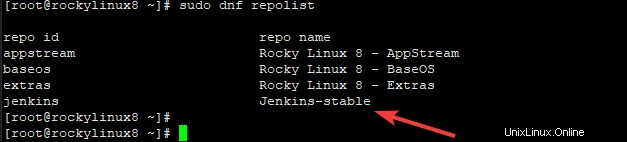
Instalace Jenkinse na Rocky Linux
Nyní, když jsou nainstalovány všechny předpoklady, je čas přejít k samotné instalaci. Spusťte následující příkaz a nainstalujte Jenkins.
sudo dnf -y install jenkins
Po dokončení instalace spusťte následující příkaz pro spuštění služby jenkins.
sudo systemctl start jenkins
Chcete-li spustit službu jenkins při spouštění, spusťte následující příkaz.
sudo systemctl enable jenkins
Nyní zkontrolujeme jeho stav, abychom se ujistili, že vše funguje správně.
sudo systemctl status jenkins.service
Výstup by měl být podobný tomuto.
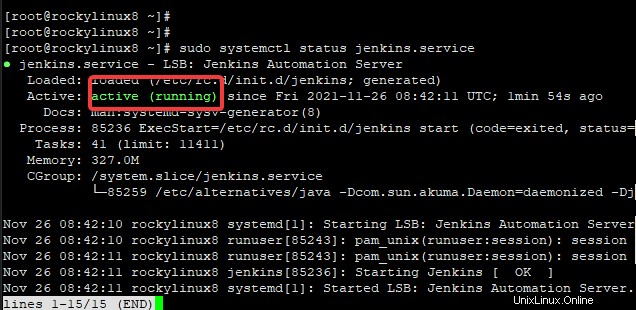
Přístup a konfigurace Jenkins
Nyní, když váš server Jenkins běží, můžete k němu přistupovat z vašeho prohlížeče. Pro tento účel můžete použít následující URL.
http://ip_serveru:8080
Kde server_ip je skutečná IP adresa vašeho serveru. Pokud je například IP vašeho serveru 192.168.1.3, použijete pro přístup následující URL:
http://192.168.1.3:8080
Pokud vše funguje správně, dostanete následující stránku. Můžete vidět /var/lib/jenkins/secrets/initialAdminPassword jako prostý text, což je umístění uživatelského hesla používaného pro přístup k Jenkins.
Toto je dočasné heslo vytvořené během instalace, ale nezobrazené. Nyní se vraťte do svého terminálu a spusťte níže uvedený příkaz, abyste získali heslo.
sudo cat /var/lib/jenkins/secrets/initialAdminPassword
Měli byste dostat něco takového.

Nyní zkopírujte heslo. Vraťte se do prohlížeče a vložte heslo do Hesla správce pole. Klikněte na Pokračovat .
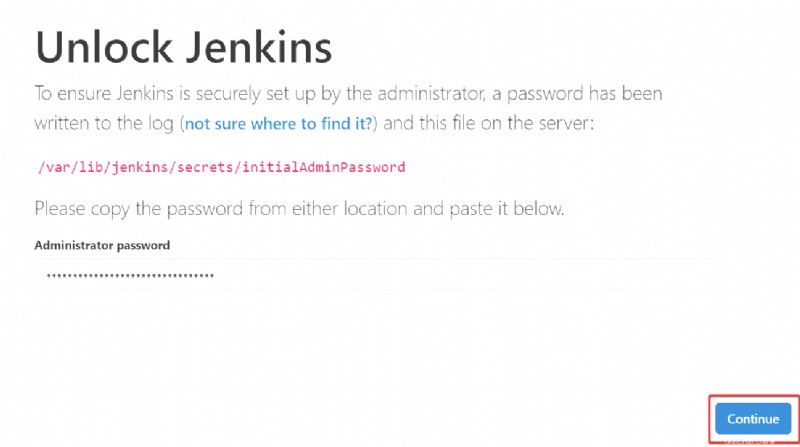
Budete přesměrováni na stránku Pluginy, jak je znázorněno níže. Pluginy rozšiřují Jenkins přidáním nových funkcí. Server Jenkins má hned po vybalení k dispozici mnoho pluginů pro provádění široké škály úkolů.
Prozatím se pro novou instalaci doporučuje přejít na instalaci navrhovaných pluginů volba. Další pluginy můžete kdykoli přidat později z ovládacího panelu Jenkins.
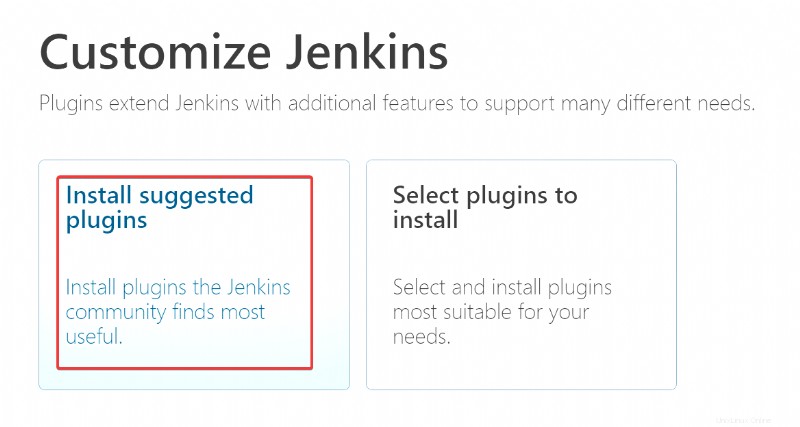
Po kliknutí na tlačítko se spustí proces instalace pluginu. To může chvíli trvat.
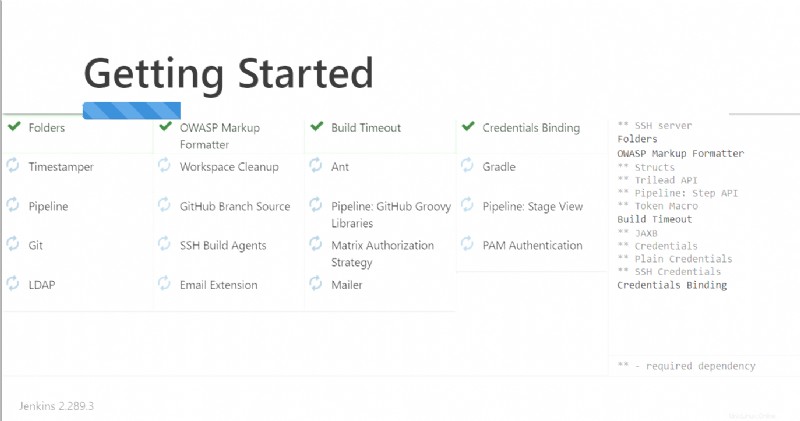
Po dokončení procesu instalace pluginu budete přesměrováni na stránku Nastavení uživatele správce. Zadejte své uživatelské jméno a heslo správce a klikněte na tlačítko Uložit a pokračovat .
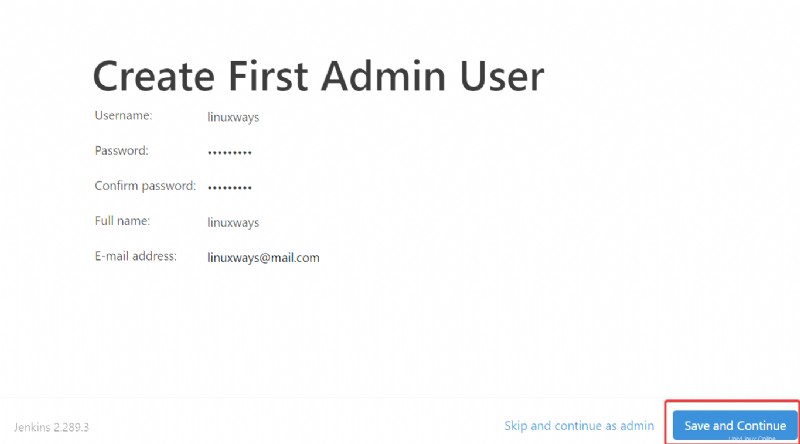
Na další Konfiguraci instance stránku, budete moci nakonfigurovat Jenkins URL. Ponechte výchozí nastavení a klikněte na Uložit a dokončit .
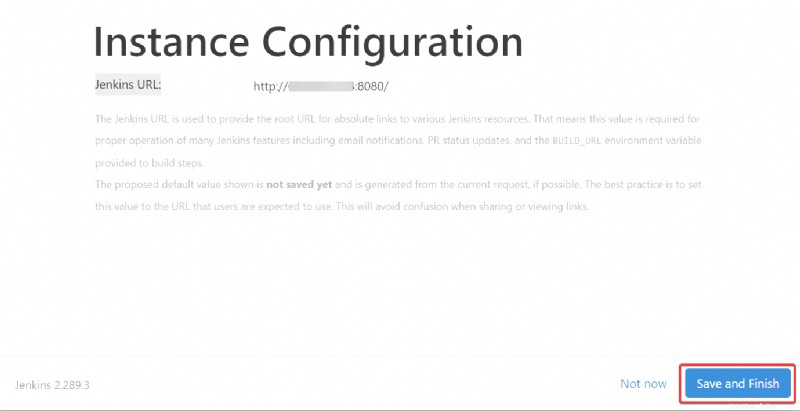
Nakonec klikněte na Začít používat Jenkins na poslední stránce.
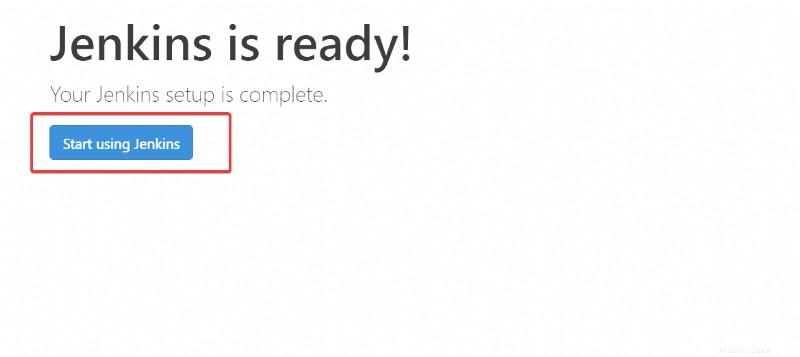
Budete přesměrováni na panel Jenkins, kde můžete prozkoumat seznam pluginů, projektů a dalších funkcí, které můžete přidat.
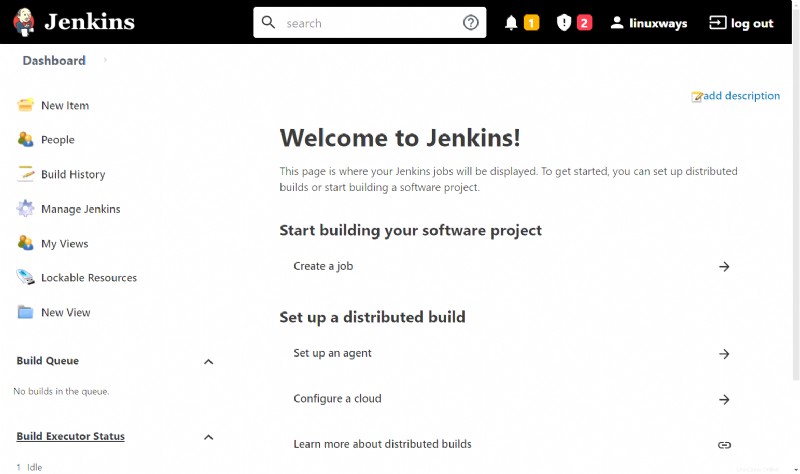
Závěr
Úspěšně jste nainstalovali Jenkins na váš server Rocky Linux 8. Nyní můžete začít vytvářet své vlastní projekty automatizace.
Další informace o instalaci Jenkins na Rocky Linux 8 naleznete v oficiální dokumentaci, kterou naleznete zde. Máte-li jakékoli dotazy nebo obavy, neváhejte se vyjádřit níže.